萬盛學電腦網 >> WORD教程 >> WORD使用技巧 >> 如何快速在Word2013中輸入特定短語
如何快速在Word2013中輸入特定短語
我們用Word寫特定文章的時候,通常都會有需要重復輸入的特定短語,例如“見下圖”之類的,如果每次都要自己從頭鍵入,雖然會習慣,但也很麻煩的好不好?有沒有什麼可以偷懶的法子呢?
偷懶方法如下:
1、用Word2013打開一篇文檔,切換到“插入”選項卡,我們“符號”組中的“符號”命令,然後在彈出的菜單中選擇“其他符號”選項。

2、此時會彈出一個“符號”對話框,我們單擊左下角的“自動更正”按鈕。
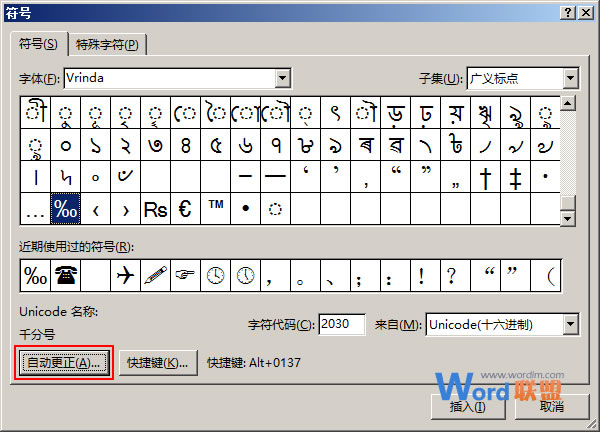
3、在彈出的“自動更正”對話框中,系統已經切換到了“自動更正”選項卡,我們只需要在“鍵入時自動替換”區域中將“替換為”格式修改為“純文本”,然後在“替換”以及“替換為”文本框中輸入我們需要的值,並單擊“添加”按鈕。
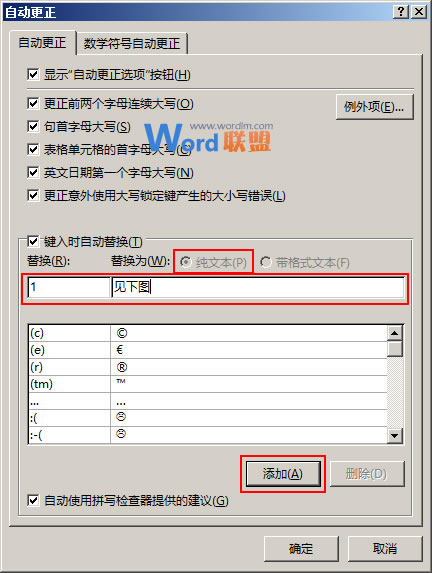
4、當我們看到自己輸入的文本組添加到下面的大文本框中後,單擊“確定”按鈕,再次確認。
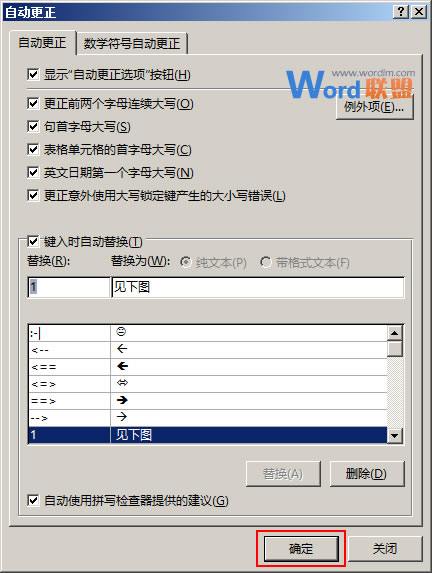
5、返回到“符號”對話框,我們單擊“關閉”按鈕即可。
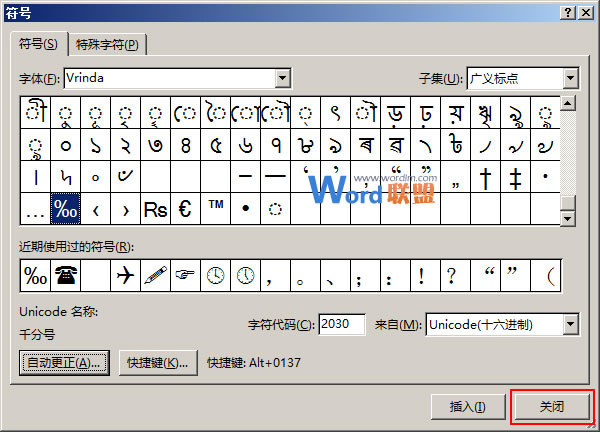
6、在Word文檔中,我們輸入之前添加的替換文本,然後鍵入空格,就能發現它被成功替換了。
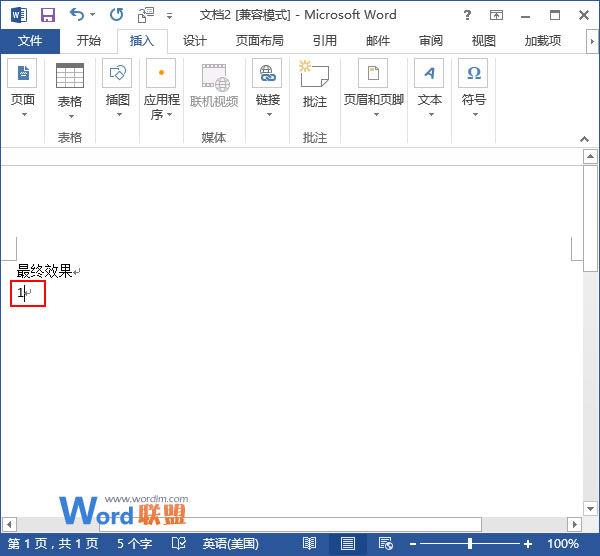
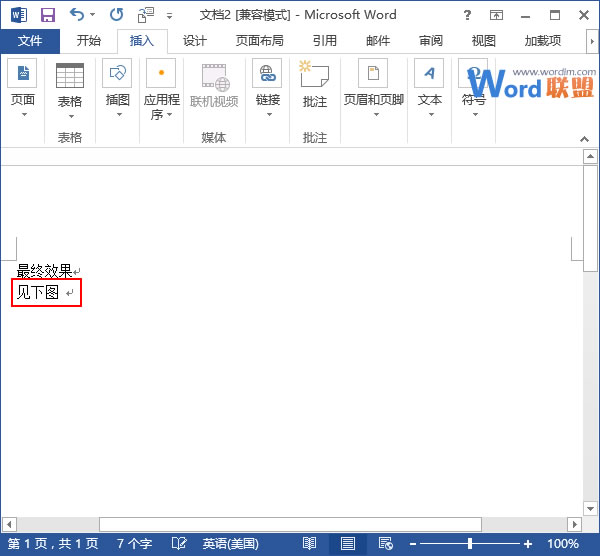
提示:本文中所講的方法與查找替換的方法最大的不同是,本方法只能替換還未輸入的內容,而查找替換卻只能替換掉已經輸入的內容,所以,這兩種方法我們可以結合起來使用。
WORD使用技巧排行
办公软件推薦
相關文章
copyright © 萬盛學電腦網 all rights reserved



